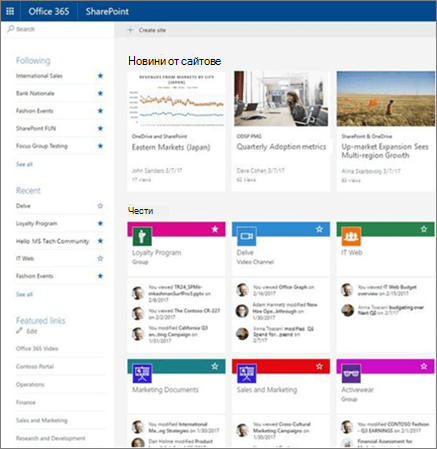Съхраняване и намиране с SharePoint online
Качване на папки и файлове в библиотека с документи
-
Изберете своя файл или папка на КОМПЮТЪРА си.
-
Плъзгайте и пускайте към документи в SharePoint.
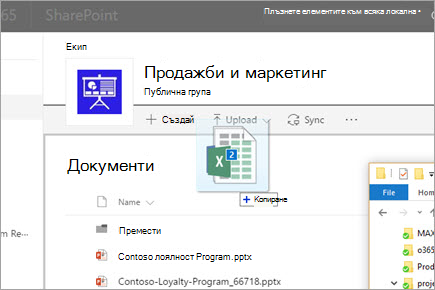
Създаване на нови документи на Office в библиотека с документи
-
Изберете типа документ на Office от менюто Създай в документи.
-
Преименувайте файла в заглавната лента.
Промените, които правите в Word, Excel и PowerPoint за уеб, се записват в библиотеката с документи, докато пишете.
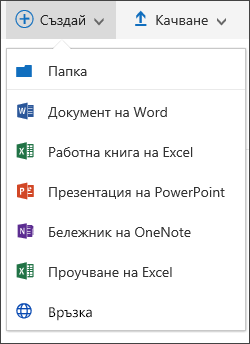
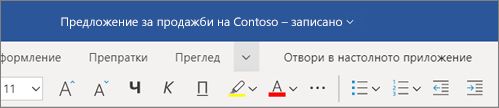
Намиране на сайтове, файлове и друга информация
-
Изберете иконата за

Не можете да намерите приложението, което търсите? От иконата за стартиране на приложения щракнете върхуОще приложения, за да видите списък по азбучен ред на приложенията на Microsoft 365, които са достъпни за вас. Оттук можете да търсите конкретни приложения.
-
Ще виждате сайтовете, които посещавате често, сайтовете, които следвате (включително сайта, който току-що създадохте), и предлаганите сайтове.
-
Използвайте търсене, за да намерите допълнителни сайтове, файлове и хора във вашата организация.
Вижте намиране на новини, сайтове и портали в Microsoft 365.